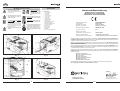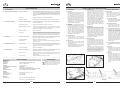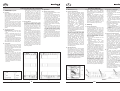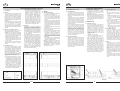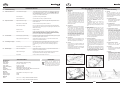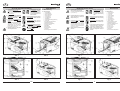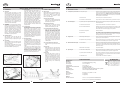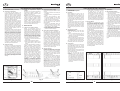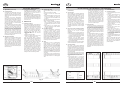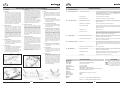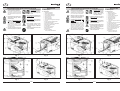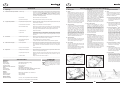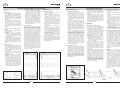Martin Yale 1711 Instrucciones de operación
- Categoría
- Máquinas plegables
- Tipo
- Instrucciones de operación
La página se está cargando ...
La página se está cargando ...
La página se está cargando ...
La página se está cargando ...
La página se está cargando ...
La página se está cargando ...
La página se está cargando ...

8
GB
1711
INSTALLATION / FUNCTION DESCRIPTION
Fig. 8
2 Installation
2.1 Unpacking
Carefully unpack the Model 1711 folder
and accessories. Place the Model 1711 on
a fl at, level surface where it is to be used.
It is necessary to have a clear area at the
exit end of the folder to place the exit ramp.
Place all of the packing material back in
the shipping box and store the box for any
future shipment of the Model 1711. Inspect
the Model 1711 and all accessories for
shipping damage. If any damage is found,
contact the carrier immediately.
2.2 Feed Table
The Model 1711 is equipped with a variable-
position, non-removable feed table. Locate
the Feed Table Extension in the accessory
package. Install by lining its 2 protrusions
with the corresponding slots on the feed
table and inserting the protrusions into
the slots. When it is correctly installed in
position, it will lay fl at on the feed table (See
Figure 4). The Feed Table Extension must
be installed for proper operation.
2.3 Exit Ramp Setup
Align the tabs on the exit ramp with the
corresponding slots on the conveyor and
drop the exit ramp into place (See Figure
4).
2.4 Fold Tables
Step #1: Slide the front slot opening of the
fold table onto the inner set of pins (closest
to the folding rollers).
Step #2: lower the fold table onto the outer
set of pins. Repeat Steps 1 & 2 for the 2nd
Fold Table installation (See Figure 5).
2.5 Paper Guides
The Paper Guides are self-centering. To
adjust the Paper Guides, loosen both
thumbscrews slightly and slide the Paper
Guides to the desired position. For best
results, load a stack of paper and adjust
the Paper Guides up to the paper. Once the
Paper Guides are in the correct position,
snug the thumbscrews down to hold the
paper Guides from moving. DO NOT over
tighten the thumbscrews (See Figure 6).
The paper stack should be able to slide
between the Paper Guides without binding,
and at the same time, there should be very
little play between the Paper Guides and
the paper stack.
2.6 Loading Paper
Depress down and hold the Feed Table
by pushing down on the top of one of the
Paper Guides. Place a maximum of 150
sheets of 20# paper between the Paper
Guides, and push the stack of paper under
the Feed Wheel. The paper stack must rest
straight and square against the Feed Bridge
(See Figure 7). Once the paper stack is
correctly positioned, release the Feed Table
and allow Feed Table to lift the paper stack
up against the Feed Wheel.
2.7 Skew Adjustment
The Skew Adjustment controls the angle at
which the paper is fed into the rollers. Skew
adjustment is factory set to be square with
the rollers and should not need adjusting.
Skew adjustment is only necessary when
the paper is not cut squarely or has irregular
edges.
If the paper is not folded square (corners
of the paper stick out once folded), rotate
the Skew Adjustment knob a small amount
clockwise or counter-clockwise. The
direction the knob is rotated is dependent
on the skew direction. See Figure 1 for the
location of the Skew Adjustment Knob.
3 Function Description
3.1 Button Panel
Before attempting to set-up the Model 1711
folder, take a few moments to review the
buttons on the Model 1711 Button Panel
and its function. The function for each
button is specifi ed below.
(A) Paper Size Select Key
Press this key to select the appropriate
paper size. The selected paper size will
be indicated by a lit LED.
(B) Fold Style Select Key
Press this key to select the fold style
desired. Press the button until the
desired fold is indicated by its LED.
(C) 2nd Fold Table Paper Stop Keys
Allows the user to move the 2nd fold
table paper stop either direction. This
function is used to obtain fold styles
that are not one of the fi ve factory pre-
set folds. When either of these keys
are pressed, the folder automatically
switches to ‘custom fold’ mode. These
keys work on a 2-speed system. When
the key is pressed for a short time, the
paper stop moves at a slower speed for
fi ne tuning. When a key is pressed and
held in place, the paper stop moves at
a faster speed.
(D) 1st Fold Table Paper Stop Keys
Same function as (c) but for the 1st fold
table.
(E) Pulse Key
Makes the folder run while the button
is pushed and held in place. Useful for
purposes such as multiple sheet sets
where the manual feed feature is being
utilized.
(F) Run Key
Starts the folder running if at rest, or
will stop the folder if it’s running. The
Model 1711 is equipped with an auto-
off feature making manual shut down at
the end of a run unnecessary. Once all
the paper clears the folding rollers, the
folder will run for a few seconds to clear
the exit conveyor then automatically
shut off.
Fig. 7
Fig. 6
Fig. 5
21
E
1711
ELIMINACIÓN
ELIMINACIÓN DE LOS RESIDUOS DE LA MÁQUINA:
Elimine los residuos de la máquina al
fi nal de su vida útil respetando siempre
las normas medioambientales. No tire
partes de la máquina ni el embalaje
junto con la basura doméstica.
ELIMINACIÓN DE ERRORES
6 Eliminación de errores
___________________________________________________________________________________________________________________________________________________________
6.1 La máquina no se puede conectar Se ha disparado el seguro Si durante el proceso de plegado ha surgido un atasco de papel, desconecte la máquina
por aprox. 10 minutos para que el interruptor termoprotector pueda enfriarse y el circuito de
corriente pueda volverse a cerrar. ¡AVISO! El motor se pone en marcha automáticamente
después del proceso de enfriado. Desconecte la máquina para el enfriamiento a fi n de
evitar una puesta en marcha automática.
Tomacorriente muerto Conecte la máquina a un tomacorriente que funciona.
Función errónea en el sistema eléctrico Ponga en manos de un técnico cualifi cado la revisión y reparación de la máquina.
___________________________________________________________________________________________________________________________________________________________
6.2 No se alimenta papel Las guías de papel se han regulado demasiado justas Ajuste las guías de papel de tal modo que el papel se pueda mover sin impedimentos.
Consulte el apartado 2.5.
La rueda de alimentación está sucia Limpie la rueda de alimentación como se describe en apartado 5.3.
Se ha formado electricidad estática Despliegue el papel para airearlo o agítelo para aligerar la pila. También se puede utilizar el
spray antiestático Martin Yale. Rocíe el spray extensamente sobre los bordes de papel, las
mesas de alimentación, las mesas de plegado y la rampa de salida.
El retardador se ha desgastado Sustituya el retardador.
El papel se ondula A veces el papel se ondula, lo que difi culta la alimentación automática. Este es el caso sobre
todo frecuente si el papel procede directamente de una impresora láser. Apile el papel y
coloque por varias horas un objeto grande y pesado, por ejemplo, un libro grande, sobre la
pila de papel para alisar de nuevo las hojas onduladas.
___________________________________________________________________________________________________________________________________________________________
6.3 Plegado torcido Demasiado juego lateral del papel Vuelva a ajustar las guías de papel para reducir el juego lateral excesivo que hay entre el
papel y las guías. Consulte el apartado 2.5.
Sin ajuste oblicuo de las guías de papel Ajuste la marcha oblicua como se ha descrito en apartado 2.7. El papel se debe llevar en
posición recta hacia los rodillos porque sino se produce un plegado torcido.
___________________________________________________________________________________________________________________________________________________________
6.4 Manchas de tinta sobre el papel La tinta no está seca Deje secar por más tiempo la tinta antes del proceso de plegado. Algunas tintas no se
secan, sino que se vuelven sólidas (al tacto son secas). Bajo determinadas circunstancias
es posible que se constate una mancha sobre el borde guía del papel, que se debe a la
alimentación por fricción.
Demasiado tóner sobre fotocopias Compruebe la copiadora.
___________________________________________________________________________________________________________________________________________________________
6.5 Papel arrugado La marcha oblicua no está ajustada Ajuste la marcha oblicua como se describe en apartado 2.7. El papel se debe llevar en
posición recta hacia los rodillos porque sino se produce un plegado torcido.
Las guías de papel están demasiado justas Ajuste las guías de papel de tal modo que las hojas puedan moverse sin impedimentos entre
las guías, no obstante, sin que el juego lateral entre las mismas sea demasiado grande.
Consulte el apartado 2.5.
Los rodillos están sucios Limpie los rodillos como se describe en apartado 5.1.
___________________________________________________________________________________________________________________________________________________________
ESPECIFICACIONES
Especifi caciones
Funcionales
Peso de papel 16# a 28# de papel bond (60 g a 105 g)
Ancho de papel mín. 4,75“ a máx. 8,5“
Longitud de papel mín. 5“ a máx. 14“
Capacidad de la mesa de alimentación 150 hojas de 20# de papel
Velocidad 9.000 hojas por hora (8,5“ x 11“)
Tipos de plegado carta, simple, acordeón, doble, paralelo, tipo folleto y baronial
Documentos grapados máx. cinco hojas 20#, alimentación manual
Físicas
Dimensiones 20,6“ ancho x 14,2“ profundo x 17,2“ alto
Peso de la máquina 17,2 kg (38 lbs.)
Peso envío 19,5 kg (43 lbs.)
Eléctricas
Suministro de corriente 115 V AC, 1,3 A, con protección al sobrecalentamiento
230 V AC, 0,7 A, con protección al sobrecalentamiento

20
E
1711
Fig. 3 Fig. 8
FUNCIONAMIENTO / MANTENIMIENTO
4.4 Plegado de composiciones múltiples
grapadas
El modelo 1711 puede plegar manualmente
composiciones múltiples grapadas con
hasta 5 hojas de 20# de papel bond (véase
descripción en apartado 4.3).
Atención: A fi n de evitar atascos de papel
o daños en los rodillos, las grapas deberán
colocarse siempre en posición paralela
respecto a los rodillos de plegado y el papel
se deberá introducir primero con el borde
grapado. Además, preste una atención
especial a que no hay grapas sueltas, así
como no coloque las grapas demasiado cerca
del borde de la hoja (menos de 8 mm).
5 Mantenimiento
5.1 Limpieza de los rodillos de plegado
Durante el funcionamiento normal se
depositan sobre los rodillos de plegado polvo
de papel, tinta, tóner y otros materiales que
pueden mermar el rendimiento de la máquina.
Estos depósitos de materiales pueden causar
problemas con el transcurso del tiempo, que
se manifi estan en forma de papel arrugado o
ensuciado, procesos de plegado no realizados
o atascos de papel. En este caso quiere decir
que es hora de limpiar los rodillos. Proceda
como sigue para dejar libres los rodillos:
1. Desenchufe el cable de alimentación del
tomacorriente.
2. Desmonte las dos mesas de plegado.
3. Retire los dos tornillos de cabeza en cruz
en la cubierta superior y quite la cubierta
superior.
Limpie los rodillos descubiertos aplicando el
producto de limpieza y cuidado de rodillos
Martin Yale en un paño limpio y frotando con
el mismo por encima de los rodillos hasta
eliminar toda la suciedad. Vaya girando los
rodillos mientras limpia para garantizar que
se limpia toda la superfi cie de los rodillos.
También se puede utilizar para limpiar una
solución suave de agua y jabón. Preste
atención a que no penetre producto de
limpieza en las superfi cies de los cojinetes. Al
volverse los rodillos vítreos o cuando brillen,
habrá que devolverles, bajo determinadas
circunstancias, su aspecto apagado,
empleando un paño abrasivo, ligeramente
esmerilante y no metálico. No utilice nunca
paños abrasivos de metal, lana minera o de
papel de lija porque las virutas y el producto
granuloso producido por fricción pueden dañar
los rodillos y las superfi cies de los cojinetes.
5.2 Cómo eliminar atascos de papel
Proceda como sigue para eliminar un atasco
de papel:
1. Interrumpa el suministro de corriente para
la plegadora.
2. Desmonte la primera y la segunda mesa de
plegado.
3. Retire el papel enganchado en todos
los lugares accesibles. Se puede sacar
a través del intercalado de la mesa de
plegado o bien de la cinta de descarga.
Si el atasco de papel no se puede eliminar
como se describe más arriba, realice los
pasos siguientes:
1. Introduzca un destornillador grande de
cabeza ranurada en la apertura u orifi cio
para eliminar el atasco de papel en la
cubierta delantera y gire los rodillos.
2. Mueva el destornillador en cada dirección,
mientras intenta sacar el papel descubierto
y eliminar así el atasco de papel.
5.3 Cómo limpiar la rueda de alimentación
Del mismo modo que la acumulación de
suciedad sobre los rodillos de plegado empeora
el rendimiento del aparato, la acumulación
de suciedad sobre la rueda de alimentación
puede causar igualmente problemas. En
caso de constatar una alimentación irregular,
limpie sólo la superfi cie exterior de la rueda
de alimentación, empleando un paño limpio
y seco y alcohol o bien una solución suave
de agua y jabón. Preste atención a que
no penetre producto de limpieza en las
superfi cies de los cojinetes. NO utilice para
limpiar la rueda de alimentación el producto
de limpieza y cuidado de rodillos Martin Yale
ni otros productos de limpieza a base de
disolventes porque dañan la goma.
5.4 Aplicación de aceite
El modelo 1711 está dotado de 10 cojinetes
de bronce impregnados con aceite. 2 para
cada uno de los cuatro rodillos de plegado
de goma y 2 para el eje de alimentación.
Con excepción de un uso extremo, por regla
general NO es necesario aplicar aceite en
estos cojinetes de bronce.
Si, no obstante, fuera necesario, aplique una
única gota de aceite ligero para máquinas
en cada extremo de los ejes indicados
anteriormente, en el que se encuentran el
cojinete de bronce y el eje. NO aplique EN
NINGÚN CASO demasiado aceite sobre los
cojinetes de bronce, porque sino se corre el
peligro de que el aceite se transfi era al papel.
Para descubrir los 10 cojinetes de bronce,
retire las dos mesas de plegado y la cubierta
superior como se describe en apartado 5.2
„Cómo eliminar atascos de papel”.
4 Funcionamiento (continuación)
4.2 Cómo ajustar la alimentación
Si los bordes del papel plegado no se
encuentran exactamente uno encima de otro,
signifi ca que habrá que ajustar la marcha
oblicua por medio del tornillo moleteado
previsto para este fi n. Ensaye el ajuste nuevo
dejando pasar algunas hojas. Dado el caso,
realice una adaptación más, hasta haber
alcanzado un plegado rectangular.
Si la alimentación automática de papel se
retrasara, signifi ca que se deberá comprobar
la posición de las guías de papel (véase
descripción en apartado 2.5 de este manual).
De seguir retrasándose la alimentación de
papel, es posible que la causa del problema
sea el tipo de papel por plegar. Un retardador
regulado demasiado ajustado podría ser
igualmente la causa.
Al plegar papel revestido o papel de alto brillo
es posible que se tenga que aumentar la
presión de la pila de papel contra la rueda de
alimentación. La tensión del resorte elevador
para la mesa de alimentación se ha ajustado
en fábrica para obtener el máximo rendimiento.
No obstante, el usuario la puede regular
según sea necesario en cada caso particular.
La palanca de ajuste para la presión de la
mesa de alimentación se encuentra en el lado
interior de la carcasa del modelo 1711 debajo
de la mesa de alimentación y por encima de la
segunda mesa de plegado (véase ilustración
3). Empuje la palanca hacia arriba para
aumentar la presión de alimentación.
4.3 Alimentación manual
El modelo 1711 puede plegar manualmente
hojas sueltas o composiciones múltiples de
hasta 5 hojas de 20# de papel bond (sueltas
consecutivamente una detrás de otra). Para
este fi n, se deberá alinear el aparato como se
describe en apartado 2. Introduzca el papel
con la mesa de alimentación vacía en la
alimentación manual hasta que el papel haga
tope. Pulse la tecla por impulsos (véase tecla
E en fi gura 8) y manténgala pulsada hasta
que el papel plegado salga de la cinta de
descarga.
9
GB
1711
FUNCTION DESCRIPTION / OPERATION
Fig. 11Fig. 10
3 Function Description
(Continuance)
3.2 Fold Styles
Before attempting to set-up a fold, you
should familiarize yourself with the six
designated fold style icons provided on the
rulers located on each fold table (Figure
9). These icons are arranged in columns
on the feed table rulers that represent the
three most common paper sizes (Figure 10
and Figure 11).
The icons in each column are color coded
for clarity. NOTE: LTR=8 1/2 X 11” (Green),
LGL=8 1/2 X 14” (Purple), and A4=210mm
X 297mm (Gold). The Button Panel makes
setting up folds a simple matter of choosing
the paper size (key A) and the fold style
(key B).
3.3 Selecting Pre-Set Folds
To select one of the pre-set fold styles,
proceed as follows:
1. Turn on the power with the power
switch.
2. Select the appropriate paper size (8.5
x 11, 8.5 x 14 or A4) by pressing key A
repeatedly until the light under desired
paper size is illuminated.
3. Select the fold style by pressing key B in
the same manner until the light up under
the desired fold style icon is illuminated.
After a slight pause, the paper stops will
automatically move to the correct position.
3.4 Custom Folds
If modifying a pre-set fold, fi rst select that
style as described in section 3.3. To make
custom folds, simply use the rulers to gauge
the fold length measured from the paper
stop edge to the fold.
If the user wishes to make a fold other than
the pre-set selections or to modify a pre-set
style, proceed as follows:
1. Turn on the power with the power
switch.
2. Press the 1st and 2nd paper stop arrow
keys (See buttons C & D of Figure 8) to
move the stops in the desired direction.
Note: Immediately upon pressing one of
the Custom Fold keys, the pre-set paper
size and fold style icon LED‘s will go off
and the Custom Fold LED‘s will come on,
indicating the machine is in the Custom
Fold mode.
3. Using the fold table rulers for reference
(See Figure 10 & Figure 11), move
the paper stop in or out with the
corresponding arrow key. Please note
that the arrow keys work the paper stops
at two-speeds. If the key is pressed
momentarily or jogged repeatedly, the
paper stop moves at the slower speed. If
the key is held longer, the paper stop will
shift into the faster speed. This is helpful
when moving the stops longer distances.
3.5 Stacking Wheels
The Model 1711 is equipped with an Exit
Conveyor and Stacking Wheels for trouble
free document stacking. The Stacking
Wheels must be set to the correct position
for the paper type and fold style in order
for the paper to stack correctly. A chart
with correct stacking wheel placement for
various paper sizes and folds is located on
the Exit Conveyor.
The Stacking Wheels are held in-place by
friction. To move the Stacking Wheels,
simply slide the Stacking Wheels along the
shaft to the desired position. To determine
the correct stacking wheel position for
custom folds, begin with the Stacking
Wheels set in a position equal to the
Second Fold Table paper stop location. For
example, if the Second paper Stop is set for
5 1⁄2 inches, then set the Stacking Wheels
to 5 1⁄2 Inches. If stacking problems are
encountered, adjust the position of the
Stacking Wheels so that the folded paper
drops completely onto the Exit Conveyor
just before the paper makes contact with
the Stacking Wheels.
4 Operation
4.1 Automatic Feed Operation
1. Set up the folder as described in section
2 of these instructions.
2. Turn the power On by depressing the “I”
portion of the Off/On power switch. The
green “Power” LED, located near the
Run/Stop button, will be illuminated.
3. Square the stack of paper to be folded
by using a Martin Yale Model 400 Jogger
or by tapping 2 sides of the paper stack
against a table or other hard object.
4. Load paper as specifi ed in Section 2.6.
5. Adjust the Paper Guides as necessary
per section 2.5.
6. Press and release the Run button to
initiate folding. The folder will now start
running and process the stack of paper.
The folder will automatically turn off when
the paper runs out. The Run button is
located in the lower-right corner of the
Button Panel (See Figure 8).
7. Folder may be stopped at anytime during
folding by pressing the Run/Stop button.
NOTE: You may fi nd it more benefi cial to
run only a few sheets paper before running
an entire stack. This way, adjustments can
be made before running a large quantity of
paper.
Fig. 9

10
GB
1711
Fig. 3 Fig. 8
OPERATION / MAINTENANCE
4.4 Folding Stapled Multiple Sets
The Model 1711 is capable of manually
folding stapled sets of paper, up to 5 sheets
of #20 Bond, in the same manner as
described in section 4.3.
Warning: To prevent jams or roller damage,
always attach the staple parallel to the fold
rollers, always feed the paper stapled edge
fi rst, and avoid using loose fi tting staples or
inserting them too close to the edge (less
than 5/16“, 8mm).
5 Maintenance
5.1 Fold Roller Cleaning
During normal operation, the fold rollers will
become contaminated with paper dust, ink,
copy toner and other performance inhibiting
materials. At some point this will cause
problems such as wrinkling or marking the
paper and even miss-folds or paper jams.
At which time, cleaning the rollers will be
necessary. Follow these steps to gain
access to the rollers:
1. Disconnect the power cord from the
outlet
2. Remove both Fold Tables
3. Remove 2 Phillips screws from the Top
Cover, and remove the Top Cover.
Clean the exposed rollers by spraying
Martin Yale Roller Cleaner and Rejuvenator
onto a clean cloth and wiping until all
contaminates are removed. While wiping
the rollers, rotate the rollers to insure that
the entire surface of the roller is cleaned.
Mild soap and water solution may also be
used. Avoid getting cleaning solutions into
the bearing surfaces. If the fold rollers
become glazed or shiny, it may be necessary
to return them to a dull luster by using a
lightly abrasive non-metallic scouring pad.
Never use metal pads such as steel wool
or sand paper, as the shavings or grit will
damage the roller and bearing surfaces.
5.2 Clearing Paper Jams
Use the following steps to clear a paper
jam:
1. Disconnect power to the folder
2. Remove the First and Second Fold
Tables
3. Pull the jammed paper out from any area
where it is accessible. The paper may
be pulled from either Fold Table or Exit
Conveyor
If the jam cannot be cleared using the above
steps, perform the following:
1. With a large fl at bladed screwdriver,
insert and engage the rollers through
the Dejamming Port located in the Front
Cover.
2. While pulling on any exposed paper,
rotate the screwdriver in either direction
to clear the paper jam.
5.3 Feed Wheel Cleaning
As with the Fold Rollers, contamination
of the Feed Wheel will result in poor
performance. When feeding becomes
inconsistent, clean only the outer surface of
the Feed Wheel with a clean dry cloth and
alcohol or a mild soap and water solution.
Avoid getting cleaning solutions into the
bearing surfaces. DO NOT use Martin Yale
Roller Cleaner and Rejuvenator or other
solvent-based cleaner on the Feed Wheel,
as damage to the rubber will result.
5.4 Oiling
The Model 1711 has 10 oil impregnated,
bronze bearings; 2 for each of the four
rubber fold rollers, and 2 for the feed shaft.
Generally, these bronze bearings DO NOT
require oiling, except in cases of extreme
use.
If needed, apply a single drop of light
machine oil to each end of the above
mentioned shafts, where the bronze bearing
and shaft meet. DO NOT over oil the bronze
bearings as the oil will eventually transfer to
your paper.
To gain access to all 10 bronze bearings,
remove both Fold Tables and the Top Cover
per the steps in section 5.2 - Clearing Paper
Jams.
4 Operation (Continuance)
4.2 Feed Adjustments
If the edges of the folded paper do not line
up, adjust the skew by turning the Skew
Adjustment Knob slightly. Retest with a few
sheets and adjust as necessary to square
up the fold.
If hesitation occurs when automatically
feeding paper, double check the position of
the Paper Guides as described in section
2.5 of this manual. However, if hesitation
continues, the problem could be the type of
paper you are folding, or that the Retarder
is adjusted too tight.
If you are attempting to fold coated or gloss
stock, it may be necessary to increase the
pressure of the paper stack against the
Feed Wheel. The Feed Table lift-spring
tension is factory set to give the best overall
performance. However, this spring tension
is user adjustable. The Feed Table pressure
adjustment lever is located on the inside
frame of the 1711, below the Feed Table
and above the Second Fold table (See
Figure 3). Raising the adjustment lever will
increase the feeding force.
4.3 Manual Feed Operation
The Model 1711 is capable of folding single
sheets or sets of sheets up to 5 pages of
#20 Bond manually (one set at a time). To
do so, set up the machine as described
earlier in section 2. With the Feed Table
empty of paper, insert the paper all the way
into the Multi Sheet Bypass until the paper
stops. Press the Pulse Key (See button E
of Figure 8) and hold until the folded paper
exits the conveyor.
19
E
1711
3
Descripción del funcionamiento
(continuación)
3.2 Tipos de plegado
Antes de ajustar un tipo de plegado determinado
habrá que familiarizarse con los símbolos de los
seis tipos de plegados especifi cados, que están
ilustrados sobre las reglas de las mesas de
plegado (fi gura 9). Los símbolos se han dispuesto
en columnas que representan los formatos de
papel más frecuentes (fi gura 10 y fi gura 11).
Para facilitar la orientación se han codifi cado en
color los símbolos en cada una de las columnas.
NOTA: LTR = 8 ½“ x 11“ (verde), LGL = 8 ½“ x 14“
(lila) y A4 = 210 mm x 297 mm (dorado). A través
del teclado se puede ajustar con toda comodidad
el formato de papel (tecla A) y el tipo de plegado
(tecla B).
3.3 Selección de los tipos de plegado preajustados
Proceda como se indica a continuación para
seleccionar uno de los tipos de plegado
preajustados:
1. Conecte el equipo en la clavija de enchufe a la
red.
2. Seleccione el formato de papel deseado (8,5 x
11, 8,5 x 14 ó A4) pulsando la tecla A hasta que
se encienda el indicador piloto situado debajo
del formato de papel correspondiente.
3. Seleccione el tipo de plegado pulsando
igualmente la tecla B hasta que se encienda el
indicador piloto situado debajo del símbolo para
el tipo de plegado deseado.
Después de una breve pausa, los topes de papel se
moverán automáticamente a la posición correcta.
3.4 Plegados individuales
Para cambiar un tipo de plegado determinado
previamente, se deberá seleccionar primero el tipo
de plegado correspondiente como se describe en
el apartado 3.3. Para los plegados individuales
bastará con medir la longitud de plegado desde el
borde del tope de papel hasta el pliegue, tomando
como ayuda las reglas.
Proceda como se indica a continuación para ajustar
el tipo de plegado específi co del usuario o cambiar
el tipo de plegado determinado previamente:
1. Conecte el equipo en la clavija de enchufe a la
red.
2. Pulse las teclas para el 1
er
y el 2º tope de
papel (véase las teclas C y D en la fi gura 8)
para mover los topes de papel en la dirección
deseada. Nota: Inmediatamente después de
haber pulsado una de las teclas para el plegado
específi co del usuario, los indicadores piloto
para el formato de papel preajustado y el tipo de
plegado preajustado se apagarán. En su lugar
se enciende el indicador piloto para el plegado
específi co del usuario, indicando que el aparato
se encuentra en el modo de funcionamiento
para el plegado específi co del usuario.
DESCRIPCIÓN DEL FUNCIONAMIENTO / FUNCIONAMIENTO
3. Utilice las reglas de las mesas de plegado para
orientarse mejor (consulte fi gura 10 y fi gura
11), cuando usted desplace a la dirección
deseada los topes de papel por medio de la
tecla de fl echa correspondiente. Las teclas de
fl echa permiten el ajuste con dos velocidades
diferentes. Al pulsar la tecla sólo brevemente o
hacerlo repetidamente con pequeñas pausas,
el tope de papel se moverá lentamente. Si se
mantiene la tecla pulsada, el tope de papel
se podrá desplazar más rápidamente. Esta
velocidad más elevada es útil particularmente
en el caso de que los topes de papel se tengan
que mover a una distancia mayor.
3.5 Ruedas apiladoras
El modelo 1711 dispone de una cinta de descarga
y ruedas apiladoras que facilitan el apilado cómodo
de los documentos. Las ruedas apiladoras tienen
que ajustarse en la posición correcta para el tipo
de papel y el tipo de plegado para poder apilar así
correctamente el papel. La posición correcta de las
ruedas apiladoras para los diversos formatos de
papel y tipos de plegado se indica sobre la cinta de
descarga.
Las ruedas apiladoras se retienen en su posición
por fricción. Para mover las ruedas apiladoras
desplácelas simplemente a la posición deseada.
A fi n de determinar la posición correcta de las
ruedas apiladoras, comience con una posición
que corresponda al tope de papel de la segunda
mesa de plegado. Ejemplo: Si el segundo tope de
papel se ha ajustado a 5 ½ “, entonces se deberán
ajustar las ruedas apiladoras también a 5 1/2 “. De
surgir problemas en el apilado, habrá que ajustar la
posición de las ruedas apiladoras de tal modo que
el papel plegado coincida por completo con la cinta
de descarga, poco antes de que toque las ruedas
apiladoras.
4 Funcionamiento
4.1 Alimentación automática
1. Ajuste la plegadora según las instrucciones en
apartado 2.
2. Conecte la máquina pulsando el conmutador
de alimentación en el área “I”. El indicador
piloto verde de funcionamiento, situado al lado
de la tecla de Marcha/Parada „Run/Stop“ está
encendido.
3. Ajuste la pila de papel que se desea plegar en
ángulo recto. Utilice para este fi n un aparato
vibrador de papel Martin Yale modelo 400 o bien
empuje dos bordes de la pila de papel a una
mesa o otro objeto fi jo.
4. Introduzca el papel como se describe en el
apartado 2.6.
5. Ajuste las guías de papel si fuera necesario
(véase ilustración 2.5).
6. Pulse la tecla de marcha „Run“ y vuelva a
soltarla para iniciar el proceso de plegado.
Hecho esto, la plegadora tratará la pila de papel.
Y se desconectará automáticamente cuando
todas las hojas estén plegadas. La tecla „Run“
se encuentra abajo a la derecha en el teclado
(véase ilustración 8).
7. La plegadora se puede detener en todo momento
durante el proceso de plegado pulsando la tecla
„Run/Stop“.
NOTA: Es recomendable dejar pasar primero
algunas hojas antes de tratar toda la pila de
papel. De este modo es posible adaptar, en
caso necesario, tras haber realizado unas pocas
pasadas de plegado.
Fig. 11Fig. 10Fig. 9

18
E
1711
Fig. 8
Fig. 5
Fig. 7
INSTALACIÓN / DESCRIPCIÓN DEL FUNCIONAMIENTO
Fig. 6
2 Instalación
2.1 Desembalaje
Desempaquete con sumo cuidado la plegadora modelo
1711 y los elementos accesorios. Coloque la plegadora
modelo 1711 en su lugar de empleo futuro sobre una
base lisa y plana. En el lado de salida de la plegadora
deberá haber espacio sufi ciente para colocar la rampa de
salida. Guarde todo el material de embalaje en la caja de
transporte. Hecho esto, guarde la caja de transporte por
si la necesitara en el futuro para transportar la plegadora
modelo 1711. Compruebe la posible presencia de daños
causados durante el transporte en el modelo 1711 y todos
los elementos accesorios. Si se constataran daños del
tipo que fuera, diríjase sin demora al transportista.
2.2 Mesa de alimentación
El modelo 1711 dispone de una mesa de alimentación
de ajuste variable y no desmontable. En el volumen
de entrega se incluye una prolongación de la mesa
de alimentación como accesorio. Para colocar esta
prolongación se deberán alinear primero los dos salientes
de la prolongación con las entalladuras correspondientes
en la mesa de alimentación y, a continuación, meter
en las entalladuras. Si la prolongación se ha colocado
correctamente, estará montada en posición plana sobre
la mesa de alimentación (véase ilustración 4). Para
garantizar el funcionamiento perfecto de la plegadora
se deberá haber montado la prolongación de la mesa de
alimentación.
2.3 Mesa de alimentación
Los salientes de la rampa de salida se deberán alinear
con las entalladuras correspondientes, situadas en la
cinta de descarga. A continuación, se deberá montar la
rampa de salida (véase ilustración 4).
2.4 Mesas de plegado
1. etapa: Deje deslizar el orifi cio ranurado delantero de
la mesa de plegado en los pasadores interiores (aquellos
que están más próximos a los rodillos de plegado).
2. etapa: Descienda la mesa de plegado sobre los
pasadores exteriores. Repita las etapas 1 y 2 para montar
la segunda mesa de plegado (véase ilustración 5).
2.5 Guías de papel
Las guías de papel son autocentrantes. Afl oje los dos
tornillos moleteados para ajustar las guías de papel y
desplace las guías de papel a la posición deseada. El
ajuste óptimo se facilita introduciendo una pila de papel
y alineando las guías de papel a la misma. En cuanto las
guías de papel estén en la posición correcta, apriete de
nuevo los tornillos moleteados para bloquear las guías
de papel. NO fuerce el apriete EN NINGÚN CASO de los
tornillos moleteados (véase ilustración 6).
La pila de papel se deberá poder seguir moviendo aún
entre las guías de papel; no deberá estar enganchada
entre las mismas. Al mismo tiempo, el juego entre las
guías de papel y la pila de papel deberá ser mínimo.
2.6 Cómo introducir el papel
Presione la mesa de alimentación hacia abajo
comprimiendo desde arriba una de las guías de papel.
Coloque como máximo 150 hojas de papel de 20# entre
las guías de papel y presione la pila de papel para ponerla
debajo de la rueda de alimentación. La pila tiene que estar
colocada en posición recta y en ángulo recto a nivel del
puente de alimentación (véase ilustración 7). Suelte la
mesa de alimentación, después de haber posicionado la
pila de papel correctamente, y espere a que la mesa de
alimentación haya elevado la pila de papel hasta la rueda
de alimentación.
2.7 Ajuste de la marcha oblicua
La posición de la marcha oblicua determina el ángulo en el
que el papel se conduce a los rodillos. La marcha oblicua
se ha ajustado en fábrica en ángulo recto en relación
con los rodillos y por regla general no requiere reajuste
alguno. El ajuste de la marcha oblicua sólo es necesario
si el papel no está cortado en ángulo recto o bien si tiene
bordes irregulares.
En caso de que el papel no se doble en ángulo recto
(las esquinas del papel sobresalen después del proceso
de plegado), gire algo hacia la derecha o izquierda el
tornillo de ajuste para la marcha oblicua. El sentido de
giro depende del sentido de la marcha oblicua. En la
ilustración 1 se ha representado la posición del tornillo de
ajuste para la marcha oblicua.
3 Descripción del funcionamiento
3.1 Teclado
Antes de ajustar la plegadora según sus necesidades,
debería haberse familiarizado antes brevemente con el
teclado del modelo 1711 y sus funciones. A continuación
vamos a describir en detalle las funciones de las diversas
teclas.
(A) Tecla de selección Formato de papel
Con esta tecla se ajusta el formato de papel. El
formato de papel seleccionado se indica mediante
un indicador piloto encendido.
(B) Tecla de selección Tipo de plegado
Con esta tecla se ajusta el tipo de plegado. Pulse la
tecla hasta que se encienda el indicador piloto para
el tipo de plegado deseado.
(C) Teclas Tope de papel en la 2ª mesa de plegado
Con estas teclas se puede mover en una dirección
cualquiera el tope de papel para la 2ª mesa de
plegado. Esta función le permitirá determinar
otros tipos de plegado, además de los cinco tipos
de plegado que se han ajustado previamente en
fábrica. Al pulsar una de estas teclas, el aparato
pasará automáticamente al modo de funcionamiento
para plegado especifi cado por el usuario. Las teclas
ofrecen dos posibilidades de ajuste. Si se pulsa
brevemente la tecla, el tope de papel se moverá
lentamente, permitiendo así el ajuste preciso. Si se
desea desplazar más rápidamente el tope de papel,
basta con que mantenga la tecla pulsada y no la
suelte.
(D) Teclas Tope de papel en la 1ª mesa de plegado
Como se describe en la función (C) pero para la 1ª
mesa de plegado.
(E) Tecla por impulsos
El aparato sólo está en marcha mientras la tecla
esté pulsada. Se trata de una función útil para,
por ejemplo, tratar composiciones múltiples con
alimentación manual.
(F) Tecla de inicio
Pulsando esta tecla se puede poner en marcha
la plegadora desde su estado de reposo, o bien
interrumpir el funcionamiento en marcha. El modelo
1711 dispone de una función de desconexión
automática, de tal modo que no es necesario
desconectar a mano el aparato al llegar al fi nal del
proceso. Después de pasar todas las hojas por los
rodillos de plegado, el aparato seguirá funcionando
durante algunos minutos para garantizar que la
cinta de descarga esté vacía. A continuación, se
desconectará automáticamente.
11
1711
GB
DISPOSING OF THE MACHINE:
Dispose of the machine in an
environmentally sound fashion at the end
of its useful service life. Do not dispose of
any of the parts included in the machine
or its packaging with household trash.
DISPOSINGSPECIFICATIONS
TROUBLESHOOTING
6 Troubleshooting
_________________________________________________________________________________________________________________________
6.1 Folder will not turn on Circuit breaker has tripped If the folder has jammed while folding, turn it off for about 10 minutes
to allow the thermal breaker to cool and reset. WARNING! Motor will
start automatically once it cools. Always turn machine off to allow
cooling so as to avoid automatic starts.
Dead receptacle Try folder in known good receptacle.
Electrical Malfunction Have the folder serviced by a qualifi ed technician.
_________________________________________________________________________________________________________________________
6.2 Paper will not feed Paper Guides are too tight Adjust the paper guides so that the paper slides freely between them.
Review section 2.5.
Feed Wheel is contaminated Clean the feed wheel as specifi ed in section 5.3.
Static electricity buildup Fan or jog the paper to loosen the stack. Martin Yale Static Eliminator
Spray may be used. Liberally spray over paper edges, feed tables, fold
tables, and exit ramp.
Retarder is worn Replace retarder.
Paper has a curl in it Paper will sometimes develop a curl that makes automatic feeding
diffi cult. This is especially common in paper just printed from a laser
jet printer. Stacking it and placing a large heavy object such as a large
book on it for a couple hours can straighten paper.
_________________________________________________________________________________________________________________________
6.3 Crooked Folds Excessive paper guide side play Readjust the Paper Guides to eliminate excessive side play of the paper
between the guides. Review section 2.5.
Paper guide skew adjustment off Adjust skew as outlined in section 2.7. Paper must enter the rollers
straight, or a crooked fold will result.
_________________________________________________________________________________________________________________________
6.4 Ink smudges on paper Ink not dry Allow additional ink drying time before folding. Some inks do not dry,
they only set (dry to the touch). Because of the physical nature of
friction feeding, you may notice a mark on the leading edge of the
paper.
Excessive toner on photocopied stock Check copy machine.
_________________________________________________________________________________________________________________________
6.5 Wrinkled paper Skew out of adjustment Adjust skew as outlined in section 2.7. Paper must enter the rollers
straight, or a crooked fold will result.
Paper Guides too tight Readjust the Paper Guides so that sheets slide freely down between
the guides without excessive side play. Review section 2.5.
Dirty Rollers Clean the rollers as described in section 5.1.
_________________________________________________________________________________________________________________________
Specifi cations
Functional
Paper Weight 16# to 28# Bond Stock (60g-105g)
Form Width 4.75” min. to 8.5” max.
Form Length 5” min. to 14” max.
Feed Table Capacity 150 Sheets of 20#
Speed 9000 sheets per hour (8.5” X 11”)
Fold Styles Letter, Half, Z, Double, Parallel, Brochure, and Church
Stapled Documents Five sheets 20# max, hand fed
Physical
Dimensions 20.6” Wide X 14.2” Deep X 17.2” High
Machine Weight 38 lbs.
Shipping Weight 43 lbs.
Electrical
Power 115 V.A.C., 1.3 Amp, Thermal Overload Protected
230 V.A.C., 0.7 Amp, Thermal Overload Protected

12
RECOMMANDATIONS IMPORTANTES DE SÉCURITÉ
F
1711
Fig. 1
Fig. 3
Fig. 2
Fig. 4
DESCRIPTION
1 Description
1.1 Désignations
1. Tablette d’extension
2. Table d’alimentation
3. Recouvrement supérieur
4. Première table de pliage
5. Bande de sortie
6. Rampe de sortie
7. Roues d’empileur
8. Ouverture pour supprimer le bourrage
9. Clavier
10 Vis de réglage du désalignement
11. Alimentation manuelle
12. Ouverture de réglage du ralentisseur
13. Deuxième table de pliage
14. Câble réseau
15. Interrupteur de réseau
16. Roue d’alimentation
17. Ralentisseur
18. Levier de réglage
de la pression d’alimentation
<< La machine ne doit pas être utilisée par
plusieurs personnes en même temps!
La conception des éléments de sécurité
repose sur une mise en service sans danger
pour “L’utilisation de la machine par une seule
personne”.
<< Ne pas effectuer d’autres activités sur la
machine (par ex. nettoyage...) durant le
procédé de pliage!
<< La machine n’est pas un jouet et ne convient
pas pour être utilisée par des enfants!
Le concept global de sécurité (dimensions,
orifi ces d‘alimentation, mises hors circuit de
sécurité, etc.) de cette machine ne fournit
aucune garantie pour une manipulation sans
danger par les enfants.
<< Les travaux de réparation doivent être
effectués uniquement par un spécialiste!
<< Risque de blessure! N’approchez
jamais des rouleaux et roues en
rotation, les vêtements amples,
colliers, cheveux longs, crava-
tes etc!
<< Risque de blessure! N’introduisez jamais
les doigts dans les rouleaux et roues en
rotation!
<< Risque de blessure! Ne pas asperger de
liquides ou de gaz infl ammables dans
l’orifi ce d’alimentation!
<< En cas de danger, arrêter la machine
par l’interrupteur principal, ou par
l’interrupteur d’urgence, ou débranchez
la machine!
<< Débrancher le raccordement réseau avant
d’ouvrir l’installation!
17
INDICACIONES DE SEGURIDAD IMPORTANTES
E
1711
Fig. 1
Fig. 3
Fig. 2
Fig. 4
DESCRIPCIÓN
1 Descripción
1.1 Designaciones
1. Base para papel
2. Mesa de alimentación
3. Cubierta superior
4. Primera mesa de plegado
5. Cinta de descarga
6. Rampa de emisión
7. Ruedas apiladoras
8. Orifi cio para
eliminación de papel atascado
9. Teclado
10. Tornillo de ajuste para marcha oblicua
11. Alimentación manual
12. Orifi cio de ajuste para retardador
13. Segunda mesa de plegado
14. Cable de alimentación a la red
15. Conmutador de alimentación
16. Rueda de alimentación
17. Retardador
18. Palanca de ajuste para
presión de alimentación
<< ¡El aparato no debe ser operado por
varias personas al mismo tiempo!
La concepción de los elementos de se-
guridad se basa en un manejo sin peligro
en un „servicio por una sola persona“.
<< ¡Durante el proceso de plegado no
se deben efectuar otros trabajos en
la máquina (p. ej. limpieza etc.)!
<< ¡La máquina no es un juguete y no es
apropiada para el empleo y uso por
parte de niños!
El concepto global en razón de la
seguridad (dimensiones, orifi cios de
alimentación, desconexiones de segu-
ridad, etc.) de esta máquina no incluye
ningún tipo de garantía en cuanto a un
manejo inofensivo por parte de niños.
<< ¡Las reparaciones solamente debe
efectuarlas un técnico especialista!
<< ¡Peligro de lesión! No acer-
carse a los cilindros y rodi-
llos en rotación con piezas
sueltas de ropa, corbatas,
bisutería, cabello largo u
otros objetos sueltos!
<< ¡Peligro de lesión! No coger con los
dedos en los cilindros y rodillos en
rotación!
<< ¡Peligro de lesión! ¡No rociar líquidos
de fácil combustión ni gases en el
orifi cio de alimentación!
<< ¡En caso de emergencia desconectar
el aparato usando el interruptor prin-
cipal o el interruptor de emergencia,
o extraer la clavija de red!
<< Antes de abrir el aparato hay que
extraer la clavija de red!
La página se está cargando ...
La página se está cargando ...
Transcripción de documentos
GB E 1711 2 Installation INSTALLATION / FUNCTION DESCRIPTION 2.5 Paper Guides 3 Function Description 2.1 Unpacking Carefully unpack the Model 1711 folder and accessories. Place the Model 1711 on a flat, level surface where it is to be used. It is necessary to have a clear area at the exit end of the folder to place the exit ramp. Place all of the packing material back in the shipping box and store the box for any future shipment of the Model 1711. Inspect the Model 1711 and all accessories for shipping damage. If any damage is found, contact the carrier immediately. 2.2 Feed Table The Model 1711 is equipped with a variableposition, non-removable feed table. Locate the Feed Table Extension in the accessory package. Install by lining its 2 protrusions with the corresponding slots on the feed table and inserting the protrusions into the slots. When it is correctly installed in position, it will lay flat on the feed table (See Figure 4). The Feed Table Extension must be installed for proper operation. 2.3 Exit Ramp Setup Align the tabs on the exit ramp with the corresponding slots on the conveyor and drop the exit ramp into place (See Figure 4). 2.4 Fold Tables Step #1: Slide the front slot opening of the fold table onto the inner set of pins (closest to the folding rollers). Step #2: lower the fold table onto the outer set of pins. Repeat Steps 1 & 2 for the 2nd Fold Table installation (See Figure 5). The Paper Guides are self-centering. To adjust the Paper Guides, loosen both thumbscrews slightly and slide the Paper Guides to the desired position. For best results, load a stack of paper and adjust the Paper Guides up to the paper. Once the Paper Guides are in the correct position, snug the thumbscrews down to hold the paper Guides from moving. DO NOT over tighten the thumbscrews (See Figure 6). The paper stack should be able to slide between the Paper Guides without binding, and at the same time, there should be very little play between the Paper Guides and the paper stack. 3.1 Button Panel Before attempting to set-up the Model 1711 folder, take a few moments to review the buttons on the Model 1711 Button Panel and its function. The function for each button is specified below. 2.6 Loading Paper Depress down and hold the Feed Table by pushing down on the top of one of the Paper Guides. Place a maximum of 150 sheets of 20# paper between the Paper Guides, and push the stack of paper under the Feed Wheel. The paper stack must rest straight and square against the Feed Bridge (See Figure 7). Once the paper stack is correctly positioned, release the Feed Table and allow Feed Table to lift the paper stack up against the Feed Wheel. 2.7 Skew Adjustment The Skew Adjustment controls the angle at which the paper is fed into the rollers. Skew adjustment is factory set to be square with the rollers and should not need adjusting. Skew adjustment is only necessary when the paper is not cut squarely or has irregular edges. If the paper is not folded square (corners of the paper stick out once folded), rotate the Skew Adjustment knob a small amount clockwise or counter-clockwise. The direction the knob is rotated is dependent on the skew direction. See Figure 1 for the location of the Skew Adjustment Knob. (A) Paper Size Select Key Press this key to select the appropriate paper size. The selected paper size will be indicated by a lit LED. (B) Fold Style Select Key Press this key to select the fold style desired. Press the button until the desired fold is indicated by its LED. (C) 2nd Fold Table Paper Stop Keys Allows the user to move the 2nd fold table paper stop either direction. This function is used to obtain fold styles that are not one of the five factory preset folds. When either of these keys are pressed, the folder automatically switches to ‘custom fold’ mode. These keys work on a 2-speed system. When the key is pressed for a short time, the paper stop moves at a slower speed for fine tuning. When a key is pressed and held in place, the paper stop moves at a faster speed. (D) 1st Fold Table Paper Stop Keys Same function as (c) but for the 1st fold table. (E) Pulse Key Makes the folder run while the button is pushed and held in place. Useful for purposes such as multiple sheet sets where the manual feed feature is being utilized. (F) Run Key Starts the folder running if at rest, or will stop the folder if it’s running. The Model 1711 is equipped with an autooff feature making manual shut down at the end of a run unnecessary. Once all the paper clears the folding rollers, the folder will run for a few seconds to clear the exit conveyor then automatically shut off. Fig. 5 Fig. 7 ELIMINACIÓN DE ERRORES 6 Eliminación de errores ___________________________________________________________________________________________________________________________________________________________ 6.1 La máquina no se puede conectar Se ha disparado el seguro Si durante el proceso de plegado ha surgido un atasco de papel, desconecte la máquina por aprox. 10 minutos para que el interruptor termoprotector pueda enfriarse y el circuito de corriente pueda volverse a cerrar. ¡AVISO! El motor se pone en marcha automáticamente después del proceso de enfriado. Desconecte la máquina para el enfriamiento a fin de evitar una puesta en marcha automática. Tomacorriente muerto Fig. 8 8 Conecte la máquina a un tomacorriente que funciona. Función errónea en el sistema eléctrico Ponga en manos de un técnico cualificado la revisión y reparación de la máquina. ___________________________________________________________________________________________________________________________________________________________ 6.2 No se alimenta papel Las guías de papel se han regulado demasiado justas Ajuste las guías de papel de tal modo que el papel se pueda mover sin impedimentos. Consulte el apartado 2.5. La rueda de alimentación está sucia Limpie la rueda de alimentación como se describe en apartado 5.3. Se ha formado electricidad estática Despliegue el papel para airearlo o agítelo para aligerar la pila. También se puede utilizar el spray antiestático Martin Yale. Rocíe el spray extensamente sobre los bordes de papel, las mesas de alimentación, las mesas de plegado y la rampa de salida. El retardador se ha desgastado Sustituya el retardador. El papel se ondula A veces el papel se ondula, lo que dificulta la alimentación automática. Este es el caso sobre todo frecuente si el papel procede directamente de una impresora láser. Apile el papel y coloque por varias horas un objeto grande y pesado, por ejemplo, un libro grande, sobre la pila de papel para alisar de nuevo las hojas onduladas. ___________________________________________________________________________________________________________________________________________________________ 6.3 Plegado torcido Demasiado juego lateral del papel Vuelva a ajustar las guías de papel para reducir el juego lateral excesivo que hay entre el papel y las guías. Consulte el apartado 2.5. Sin ajuste oblicuo de las guías de papel Ajuste la marcha oblicua como se ha descrito en apartado 2.7. El papel se debe llevar en posición recta hacia los rodillos porque sino se produce un plegado torcido. ___________________________________________________________________________________________________________________________________________________________ 6.4 Manchas de tinta sobre el papel La tinta no está seca Deje secar por más tiempo la tinta antes del proceso de plegado. Algunas tintas no se secan, sino que se vuelven sólidas (al tacto son secas). Bajo determinadas circunstancias es posible que se constate una mancha sobre el borde guía del papel, que se debe a la alimentación por fricción. Demasiado tóner sobre fotocopias Compruebe la copiadora. ___________________________________________________________________________________________________________________________________________________________ 6.5 Papel arrugado La marcha oblicua no está ajustada Ajuste la marcha oblicua como se describe en apartado 2.7. El papel se debe llevar en posición recta hacia los rodillos porque sino se produce un plegado torcido. Las guías de papel están demasiado justas Ajuste las guías de papel de tal modo que las hojas puedan moverse sin impedimentos entre las guías, no obstante, sin que el juego lateral entre las mismas sea demasiado grande. Consulte el apartado 2.5. Los rodillos están sucios Limpie los rodillos como se describe en apartado 5.1. ___________________________________________________________________________________________________________________________________________________________ ESPECIFICACIONES ELIMINACIÓN Especificaciones Funcionales Peso de papel Ancho de papel Longitud de papel Capacidad de la mesa de alimentación Velocidad Tipos de plegado Documentos grapados 16# a 28# de papel bond (60 g a 105 g) mín. 4,75“ a máx. 8,5“ mín. 5“ a máx. 14“ 150 hojas de 20# de papel 9.000 hojas por hora (8,5“ x 11“) carta, simple, acordeón, doble, paralelo, tipo folleto y baronial máx. cinco hojas 20#, alimentación manual Físicas Dimensiones Peso de la máquina Peso envío 20,6“ ancho x 14,2“ profundo x 17,2“ alto 17,2 kg (38 lbs.) 19,5 kg (43 lbs.) Eléctricas Suministro de corriente Fig. 6 1711 115 V AC, 1,3 A, con protección al sobrecalentamiento 230 V AC, 0,7 A, con protección al sobrecalentamiento 21 ELIMINACIÓN DE LOS RESIDUOS DE LA MÁQUINA: Elimine los residuos de la máquina al final de su vida útil respetando siempre las normas medioambientales. No tire partes de la máquina ni el embalaje junto con la basura doméstica. E 1711 GB 1711 FUNCIONAMIENTO / MANTENIMIENTO 4 Funcionamiento (continuación) 4.2 Cómo ajustar la alimentación Si los bordes del papel plegado no se encuentran exactamente uno encima de otro, significa que habrá que ajustar la marcha oblicua por medio del tornillo moleteado previsto para este fin. Ensaye el ajuste nuevo dejando pasar algunas hojas. Dado el caso, realice una adaptación más, hasta haber alcanzado un plegado rectangular. Si la alimentación automática de papel se retrasara, significa que se deberá comprobar la posición de las guías de papel (véase descripción en apartado 2.5 de este manual). De seguir retrasándose la alimentación de papel, es posible que la causa del problema sea el tipo de papel por plegar. Un retardador regulado demasiado ajustado podría ser igualmente la causa. Al plegar papel revestido o papel de alto brillo es posible que se tenga que aumentar la presión de la pila de papel contra la rueda de alimentación. La tensión del resorte elevador para la mesa de alimentación se ha ajustado en fábrica para obtener el máximo rendimiento. No obstante, el usuario la puede regular según sea necesario en cada caso particular. La palanca de ajuste para la presión de la mesa de alimentación se encuentra en el lado interior de la carcasa del modelo 1711 debajo de la mesa de alimentación y por encima de la segunda mesa de plegado (véase ilustración 3). Empuje la palanca hacia arriba para aumentar la presión de alimentación. 4.3 Alimentación manual El modelo 1711 puede plegar manualmente hojas sueltas o composiciones múltiples de hasta 5 hojas de 20# de papel bond (sueltas consecutivamente una detrás de otra). Para este fin, se deberá alinear el aparato como se describe en apartado 2. Introduzca el papel con la mesa de alimentación vacía en la alimentación manual hasta que el papel haga tope. Pulse la tecla por impulsos (véase tecla E en figura 8) y manténgala pulsada hasta que el papel plegado salga de la cinta de descarga. 4.4 Plegado de composiciones múltiples grapadas El modelo 1711 puede plegar manualmente composiciones múltiples grapadas con hasta 5 hojas de 20# de papel bond (véase descripción en apartado 4.3). Atención: A fin de evitar atascos de papel o daños en los rodillos, las grapas deberán colocarse siempre en posición paralela respecto a los rodillos de plegado y el papel se deberá introducir primero con el borde grapado. Además, preste una atención especial a que no hay grapas sueltas, así como no coloque las grapas demasiado cerca del borde de la hoja (menos de 8 mm). 5 Mantenimiento 5.1 Limpieza de los rodillos de plegado Durante el funcionamiento normal se depositan sobre los rodillos de plegado polvo de papel, tinta, tóner y otros materiales que pueden mermar el rendimiento de la máquina. Estos depósitos de materiales pueden causar problemas con el transcurso del tiempo, que se manifiestan en forma de papel arrugado o ensuciado, procesos de plegado no realizados o atascos de papel. En este caso quiere decir que es hora de limpiar los rodillos. Proceda como sigue para dejar libres los rodillos: 1. Desenchufe el cable de alimentación del tomacorriente. 2. Desmonte las dos mesas de plegado. 3. Retire los dos tornillos de cabeza en cruz en la cubierta superior y quite la cubierta superior. Limpie los rodillos descubiertos aplicando el producto de limpieza y cuidado de rodillos Martin Yale en un paño limpio y frotando con el mismo por encima de los rodillos hasta eliminar toda la suciedad. Vaya girando los rodillos mientras limpia para garantizar que se limpia toda la superficie de los rodillos. También se puede utilizar para limpiar una solución suave de agua y jabón. Preste atención a que no penetre producto de limpieza en las superficies de los cojinetes. Al volverse los rodillos vítreos o cuando brillen, habrá que devolverles, bajo determinadas circunstancias, su aspecto apagado, empleando un paño abrasivo, ligeramente esmerilante y no metálico. No utilice nunca paños abrasivos de metal, lana minera o de papel de lija porque las virutas y el producto granuloso producido por fricción pueden dañar los rodillos y las superficies de los cojinetes. Fig. 3 5.2 Cómo eliminar atascos de papel Proceda como sigue para eliminar un atasco de papel: 1. Interrumpa el suministro de corriente para la plegadora. 2. Desmonte la primera y la segunda mesa de plegado. 3. Retire el papel enganchado en todos los lugares accesibles. Se puede sacar a través del intercalado de la mesa de plegado o bien de la cinta de descarga. Si el atasco de papel no se puede eliminar como se describe más arriba, realice los pasos siguientes: 1. Introduzca un destornillador grande de cabeza ranurada en la apertura u orificio para eliminar el atasco de papel en la cubierta delantera y gire los rodillos. 2. Mueva el destornillador en cada dirección, mientras intenta sacar el papel descubierto y eliminar así el atasco de papel. 5.3 Cómo limpiar la rueda de alimentación Del mismo modo que la acumulación de suciedad sobre los rodillos de plegado empeora el rendimiento del aparato, la acumulación de suciedad sobre la rueda de alimentación puede causar igualmente problemas. En caso de constatar una alimentación irregular, limpie sólo la superficie exterior de la rueda de alimentación, empleando un paño limpio y seco y alcohol o bien una solución suave de agua y jabón. Preste atención a que no penetre producto de limpieza en las superficies de los cojinetes. NO utilice para limpiar la rueda de alimentación el producto de limpieza y cuidado de rodillos Martin Yale ni otros productos de limpieza a base de disolventes porque dañan la goma. 5.4 Aplicación de aceite El modelo 1711 está dotado de 10 cojinetes de bronce impregnados con aceite. 2 para cada uno de los cuatro rodillos de plegado de goma y 2 para el eje de alimentación. Con excepción de un uso extremo, por regla general NO es necesario aplicar aceite en estos cojinetes de bronce. Si, no obstante, fuera necesario, aplique una única gota de aceite ligero para máquinas en cada extremo de los ejes indicados anteriormente, en el que se encuentran el cojinete de bronce y el eje. NO aplique EN NINGÚN CASO demasiado aceite sobre los cojinetes de bronce, porque sino se corre el peligro de que el aceite se transfiera al papel. Para descubrir los 10 cojinetes de bronce, retire las dos mesas de plegado y la cubierta superior como se describe en apartado 5.2 „Cómo eliminar atascos de papel”. Fig. 8 20 3 Function Description FUNCTION DESCRIPTION / OPERATION 3. Using the fold table rulers for reference 4 Operation (Continuance) 3.2 Fold Styles Before attempting to set-up a fold, you should familiarize yourself with the six designated fold style icons provided on the rulers located on each fold table (Figure 9). These icons are arranged in columns on the feed table rulers that represent the three most common paper sizes (Figure 10 and Figure 11). The icons in each column are color coded for clarity. NOTE: LTR=8 1/2 X 11” (Green), LGL=8 1/2 X 14” (Purple), and A4=210mm X 297mm (Gold). The Button Panel makes setting up folds a simple matter of choosing the paper size (key A) and the fold style (key B). 3.3 Selecting Pre-Set Folds To select one of the pre-set fold styles, proceed as follows: 1. Turn on the power with the power switch. 2. Select the appropriate paper size (8.5 x 11, 8.5 x 14 or A4) by pressing key A repeatedly until the light under desired paper size is illuminated. 3. Select the fold style by pressing key B in the same manner until the light up under the desired fold style icon is illuminated. After a slight pause, the paper stops will automatically move to the correct position. 3.4 Custom Folds If modifying a pre-set fold, first select that style as described in section 3.3. To make custom folds, simply use the rulers to gauge the fold length measured from the paper stop edge to the fold. If the user wishes to make a fold other than the pre-set selections or to modify a pre-set style, proceed as follows: 1. Turn on the power with the power switch. 2. Press the 1st and 2nd paper stop arrow keys (See buttons C & D of Figure 8) to move the stops in the desired direction. Note: Immediately upon pressing one of the Custom Fold keys, the pre-set paper size and fold style icon LED‘s will go off and the Custom Fold LED‘s will come on, indicating the machine is in the Custom Fold mode. Fig. 9 (See Figure 10 & Figure 11), move the paper stop in or out with the corresponding arrow key. Please note that the arrow keys work the paper stops at two-speeds. If the key is pressed momentarily or jogged repeatedly, the paper stop moves at the slower speed. If the key is held longer, the paper stop will shift into the faster speed. This is helpful when moving the stops longer distances. 3.5 Stacking Wheels The Model 1711 is equipped with an Exit Conveyor and Stacking Wheels for trouble free document stacking. The Stacking Wheels must be set to the correct position for the paper type and fold style in order for the paper to stack correctly. A chart with correct stacking wheel placement for various paper sizes and folds is located on the Exit Conveyor. The Stacking Wheels are held in-place by friction. To move the Stacking Wheels, simply slide the Stacking Wheels along the shaft to the desired position. To determine the correct stacking wheel position for custom folds, begin with the Stacking Wheels set in a position equal to the Second Fold Table paper stop location. For example, if the Second paper Stop is set for 5 1⁄2 inches, then set the Stacking Wheels to 5 1⁄2 Inches. If stacking problems are encountered, adjust the position of the Stacking Wheels so that the folded paper drops completely onto the Exit Conveyor just before the paper makes contact with the Stacking Wheels. Fig. 10 9 4.1 Automatic Feed Operation 1. Set up the folder as described in section 2 of these instructions. 2. Turn the power On by depressing the “I” portion of the Off/On power switch. The green “Power” LED, located near the Run/Stop button, will be illuminated. 3. Square the stack of paper to be folded by using a Martin Yale Model 400 Jogger or by tapping 2 sides of the paper stack against a table or other hard object. 4. Load paper as specified in Section 2.6. 5. Adjust the Paper Guides as necessary per section 2.5. 6. Press and release the Run button to initiate folding. The folder will now start running and process the stack of paper. The folder will automatically turn off when the paper runs out. The Run button is located in the lower-right corner of the Button Panel (See Figure 8). 7. Folder may be stopped at anytime during folding by pressing the Run/Stop button. NOTE: You may find it more beneficial to run only a few sheets paper before running an entire stack. This way, adjustments can be made before running a large quantity of paper. Fig. 11 GB 1711 OPERATION / MAINTENANCE 4 Operation (Continuance) 4.2 Feed Adjustments If the edges of the folded paper do not line up, adjust the skew by turning the Skew Adjustment Knob slightly. Retest with a few sheets and adjust as necessary to square up the fold. If hesitation occurs when automatically feeding paper, double check the position of the Paper Guides as described in section 2.5 of this manual. However, if hesitation continues, the problem could be the type of paper you are folding, or that the Retarder is adjusted too tight. If you are attempting to fold coated or gloss stock, it may be necessary to increase the pressure of the paper stack against the Feed Wheel. The Feed Table lift-spring tension is factory set to give the best overall performance. However, this spring tension is user adjustable. The Feed Table pressure adjustment lever is located on the inside frame of the 1711, below the Feed Table and above the Second Fold table (See Figure 3). Raising the adjustment lever will increase the feeding force. 4.3 Manual Feed Operation The Model 1711 is capable of folding single sheets or sets of sheets up to 5 pages of #20 Bond manually (one set at a time). To do so, set up the machine as described earlier in section 2. With the Feed Table empty of paper, insert the paper all the way into the Multi Sheet Bypass until the paper stops. Press the Pulse Key (See button E of Figure 8) and hold until the folded paper exits the conveyor. 4.4 Folding Stapled Multiple Sets The Model 1711 is capable of manually folding stapled sets of paper, up to 5 sheets of #20 Bond, in the same manner as described in section 4.3. Warning: To prevent jams or roller damage, always attach the staple parallel to the fold rollers, always feed the paper stapled edge first, and avoid using loose fitting staples or inserting them too close to the edge (less than 5/16“, 8mm). 5 Maintenance 5.1 Fold Roller Cleaning During normal operation, the fold rollers will become contaminated with paper dust, ink, copy toner and other performance inhibiting materials. At some point this will cause problems such as wrinkling or marking the paper and even miss-folds or paper jams. At which time, cleaning the rollers will be necessary. Follow these steps to gain access to the rollers: 1. Disconnect the power cord from the outlet 2. Remove both Fold Tables 3. Remove 2 Phillips screws from the Top Cover, and remove the Top Cover. Clean the exposed rollers by spraying Martin Yale Roller Cleaner and Rejuvenator onto a clean cloth and wiping until all contaminates are removed. While wiping the rollers, rotate the rollers to insure that the entire surface of the roller is cleaned. Mild soap and water solution may also be used. Avoid getting cleaning solutions into the bearing surfaces. If the fold rollers become glazed or shiny, it may be necessary to return them to a dull luster by using a lightly abrasive non-metallic scouring pad. Never use metal pads such as steel wool or sand paper, as the shavings or grit will damage the roller and bearing surfaces. Fig. 3 5.2 Clearing Paper Jams Use the following steps to clear a paper jam: 1. Disconnect power to the folder 2. Remove the First and Second Fold Tables 3. Pull the jammed paper out from any area where it is accessible. The paper may be pulled from either Fold Table or Exit Conveyor If the jam cannot be cleared using the above steps, perform the following: 1. With a large flat bladed screwdriver, insert and engage the rollers through the Dejamming Port located in the Front Cover. 2. While pulling on any exposed paper, rotate the screwdriver in either direction to clear the paper jam. 5.3 Feed Wheel Cleaning As with the Fold Rollers, contamination of the Feed Wheel will result in poor performance. When feeding becomes inconsistent, clean only the outer surface of the Feed Wheel with a clean dry cloth and alcohol or a mild soap and water solution. Avoid getting cleaning solutions into the bearing surfaces. DO NOT use Martin Yale Roller Cleaner and Rejuvenator or other solvent-based cleaner on the Feed Wheel, as damage to the rubber will result. 5.4 Oiling The Model 1711 has 10 oil impregnated, bronze bearings; 2 for each of the four rubber fold rollers, and 2 for the feed shaft. Generally, these bronze bearings DO NOT require oiling, except in cases of extreme use. If needed, apply a single drop of light machine oil to each end of the above mentioned shafts, where the bronze bearing and shaft meet. DO NOT over oil the bronze bearings as the oil will eventually transfer to your paper. To gain access to all 10 bronze bearings, remove both Fold Tables and the Top Cover per the steps in section 5.2 - Clearing Paper Jams. Fig. 8 10 E 1711 DESCRIPCIÓN DEL FUNCIONAMIENTO / FUNCIONAMIENTO 3. Utilice las reglas de las mesas de plegado para 3 Descripción del funcionamiento 4 Funcionamiento (continuación) 3.2 Tipos de plegado Antes de ajustar un tipo de plegado determinado habrá que familiarizarse con los símbolos de los seis tipos de plegados especificados, que están ilustrados sobre las reglas de las mesas de plegado (figura 9). Los símbolos se han dispuesto en columnas que representan los formatos de papel más frecuentes (figura 10 y figura 11). Para facilitar la orientación se han codificado en color los símbolos en cada una de las columnas. NOTA: LTR = 8 ½“ x 11“ (verde), LGL = 8 ½“ x 14“ (lila) y A4 = 210 mm x 297 mm (dorado). A través del teclado se puede ajustar con toda comodidad el formato de papel (tecla A) y el tipo de plegado (tecla B). 3.3 Selección de los tipos de plegado preajustados Proceda como se indica a continuación para seleccionar uno de los tipos de plegado preajustados: 1. Conecte el equipo en la clavija de enchufe a la red. 2. Seleccione el formato de papel deseado (8,5 x 11, 8,5 x 14 ó A4) pulsando la tecla A hasta que se encienda el indicador piloto situado debajo del formato de papel correspondiente. 3. Seleccione el tipo de plegado pulsando igualmente la tecla B hasta que se encienda el indicador piloto situado debajo del símbolo para el tipo de plegado deseado. Después de una breve pausa, los topes de papel se moverán automáticamente a la posición correcta. 3.4 Plegados individuales Para cambiar un tipo de plegado determinado previamente, se deberá seleccionar primero el tipo de plegado correspondiente como se describe en el apartado 3.3. Para los plegados individuales bastará con medir la longitud de plegado desde el borde del tope de papel hasta el pliegue, tomando como ayuda las reglas. Proceda como se indica a continuación para ajustar el tipo de plegado específico del usuario o cambiar el tipo de plegado determinado previamente: 1. Conecte el equipo en la clavija de enchufe a la red. 2. Pulse las teclas para el 1er y el 2º tope de papel (véase las teclas C y D en la figura 8) para mover los topes de papel en la dirección deseada. Nota: Inmediatamente después de haber pulsado una de las teclas para el plegado específico del usuario, los indicadores piloto para el formato de papel preajustado y el tipo de plegado preajustado se apagarán. En su lugar se enciende el indicador piloto para el plegado específico del usuario, indicando que el aparato se encuentra en el modo de funcionamiento para el plegado específico del usuario. Fig. 9 orientarse mejor (consulte figura 10 y figura 11), cuando usted desplace a la dirección deseada los topes de papel por medio de la tecla de flecha correspondiente. Las teclas de flecha permiten el ajuste con dos velocidades diferentes. Al pulsar la tecla sólo brevemente o hacerlo repetidamente con pequeñas pausas, el tope de papel se moverá lentamente. Si se mantiene la tecla pulsada, el tope de papel se podrá desplazar más rápidamente. Esta velocidad más elevada es útil particularmente en el caso de que los topes de papel se tengan que mover a una distancia mayor. 3.5 Ruedas apiladoras El modelo 1711 dispone de una cinta de descarga y ruedas apiladoras que facilitan el apilado cómodo de los documentos. Las ruedas apiladoras tienen que ajustarse en la posición correcta para el tipo de papel y el tipo de plegado para poder apilar así correctamente el papel. La posición correcta de las ruedas apiladoras para los diversos formatos de papel y tipos de plegado se indica sobre la cinta de descarga. Las ruedas apiladoras se retienen en su posición por fricción. Para mover las ruedas apiladoras desplácelas simplemente a la posición deseada. A fin de determinar la posición correcta de las ruedas apiladoras, comience con una posición que corresponda al tope de papel de la segunda mesa de plegado. Ejemplo: Si el segundo tope de papel se ha ajustado a 5 ½ “, entonces se deberán ajustar las ruedas apiladoras también a 5 1/2 “. De surgir problemas en el apilado, habrá que ajustar la posición de las ruedas apiladoras de tal modo que el papel plegado coincida por completo con la cinta de descarga, poco antes de que toque las ruedas apiladoras. Fig. 10 19 4.1 Alimentación automática 1. Ajuste la plegadora según las instrucciones en apartado 2. 2. Conecte la máquina pulsando el conmutador de alimentación en el área “I”. El indicador piloto verde de funcionamiento, situado al lado de la tecla de Marcha/Parada „Run/Stop“ está encendido. 3. Ajuste la pila de papel que se desea plegar en ángulo recto. Utilice para este fin un aparato vibrador de papel Martin Yale modelo 400 o bien empuje dos bordes de la pila de papel a una mesa o otro objeto fijo. 4. Introduzca el papel como se describe en el apartado 2.6. 5. Ajuste las guías de papel si fuera necesario (véase ilustración 2.5). 6. Pulse la tecla de marcha „Run“ y vuelva a soltarla para iniciar el proceso de plegado. Hecho esto, la plegadora tratará la pila de papel. Y se desconectará automáticamente cuando todas las hojas estén plegadas. La tecla „Run“ se encuentra abajo a la derecha en el teclado (véase ilustración 8). 7. La plegadora se puede detener en todo momento durante el proceso de plegado pulsando la tecla „Run/Stop“. NOTA: Es recomendable dejar pasar primero algunas hojas antes de tratar toda la pila de papel. De este modo es posible adaptar, en caso necesario, tras haber realizado unas pocas pasadas de plegado. Fig. 11 E INSTALACIÓN / DESCRIPCIÓN DEL FUNCIONAMIENTO 2.5 Guías de papel 3 Descripción del funcionamiento 2 Instalación 2.1 Desembalaje Desempaquete con sumo cuidado la plegadora modelo 1711 y los elementos accesorios. Coloque la plegadora modelo 1711 en su lugar de empleo futuro sobre una base lisa y plana. En el lado de salida de la plegadora deberá haber espacio suficiente para colocar la rampa de salida. Guarde todo el material de embalaje en la caja de transporte. Hecho esto, guarde la caja de transporte por si la necesitara en el futuro para transportar la plegadora modelo 1711. Compruebe la posible presencia de daños causados durante el transporte en el modelo 1711 y todos los elementos accesorios. Si se constataran daños del tipo que fuera, diríjase sin demora al transportista. 2.2 GB 1711 Mesa de alimentación El modelo 1711 dispone de una mesa de alimentación de ajuste variable y no desmontable. En el volumen de entrega se incluye una prolongación de la mesa de alimentación como accesorio. Para colocar esta prolongación se deberán alinear primero los dos salientes de la prolongación con las entalladuras correspondientes en la mesa de alimentación y, a continuación, meter en las entalladuras. Si la prolongación se ha colocado correctamente, estará montada en posición plana sobre la mesa de alimentación (véase ilustración 4). Para garantizar el funcionamiento perfecto de la plegadora se deberá haber montado la prolongación de la mesa de alimentación. 2.3 Mesa de alimentación Los salientes de la rampa de salida se deberán alinear con las entalladuras correspondientes, situadas en la cinta de descarga. A continuación, se deberá montar la rampa de salida (véase ilustración 4). 2.4 Mesas de plegado 1. etapa: Deje deslizar el orificio ranurado delantero de la mesa de plegado en los pasadores interiores (aquellos que están más próximos a los rodillos de plegado). 2. etapa: Descienda la mesa de plegado sobre los pasadores exteriores. Repita las etapas 1 y 2 para montar la segunda mesa de plegado (véase ilustración 5). Las guías de papel son autocentrantes. Afloje los dos tornillos moleteados para ajustar las guías de papel y desplace las guías de papel a la posición deseada. El ajuste óptimo se facilita introduciendo una pila de papel y alineando las guías de papel a la misma. En cuanto las guías de papel estén en la posición correcta, apriete de nuevo los tornillos moleteados para bloquear las guías de papel. NO fuerce el apriete EN NINGÚN CASO de los tornillos moleteados (véase ilustración 6). La pila de papel se deberá poder seguir moviendo aún entre las guías de papel; no deberá estar enganchada entre las mismas. Al mismo tiempo, el juego entre las guías de papel y la pila de papel deberá ser mínimo. 2.6 2.7 3.1 Cómo introducir el papel Presione la mesa de alimentación hacia abajo comprimiendo desde arriba una de las guías de papel. Coloque como máximo 150 hojas de papel de 20# entre las guías de papel y presione la pila de papel para ponerla debajo de la rueda de alimentación. La pila tiene que estar colocada en posición recta y en ángulo recto a nivel del puente de alimentación (véase ilustración 7). Suelte la mesa de alimentación, después de haber posicionado la pila de papel correctamente, y espere a que la mesa de alimentación haya elevado la pila de papel hasta la rueda de alimentación. Ajuste de la marcha oblicua La posición de la marcha oblicua determina el ángulo en el que el papel se conduce a los rodillos. La marcha oblicua se ha ajustado en fábrica en ángulo recto en relación con los rodillos y por regla general no requiere reajuste alguno. El ajuste de la marcha oblicua sólo es necesario si el papel no está cortado en ángulo recto o bien si tiene bordes irregulares. En caso de que el papel no se doble en ángulo recto (las esquinas del papel sobresalen después del proceso de plegado), gire algo hacia la derecha o izquierda el tornillo de ajuste para la marcha oblicua. El sentido de giro depende del sentido de la marcha oblicua. En la ilustración 1 se ha representado la posición del tornillo de ajuste para la marcha oblicua. Teclado Antes de ajustar la plegadora según sus necesidades, debería haberse familiarizado antes brevemente con el teclado del modelo 1711 y sus funciones. A continuación vamos a describir en detalle las funciones de las diversas teclas. (A) Tecla de selección Formato de papel Con esta tecla se ajusta el formato de papel. El formato de papel seleccionado se indica mediante un indicador piloto encendido. (D) Teclas Tope de papel en la 1ª mesa de plegado Como se describe en la función (C) pero para la 1ª mesa de plegado. (E) Tecla por impulsos El aparato sólo está en marcha mientras la tecla esté pulsada. Se trata de una función útil para, por ejemplo, tratar composiciones múltiples con alimentación manual. (F) Tecla de inicio Pulsando esta tecla se puede poner en marcha la plegadora desde su estado de reposo, o bien interrumpir el funcionamiento en marcha. El modelo 1711 dispone de una función de desconexión automática, de tal modo que no es necesario desconectar a mano el aparato al llegar al final del proceso. Después de pasar todas las hojas por los rodillos de plegado, el aparato seguirá funcionando durante algunos minutos para garantizar que la cinta de descarga esté vacía. A continuación, se desconectará automáticamente. Fig. 5 Fig. 7 TROUBLESHOOTING 6 Troubleshooting _________________________________________________________________________________________________________________________ 6.1 Folder will not turn on Circuit breaker has tripped If the folder has jammed while folding, turn it off for about 10 minutes to allow the thermal breaker to cool and reset. WARNING! Motor will start automatically once it cools. Always turn machine off to allow cooling so as to avoid automatic starts. Dead receptacle Fig. 8 18 Feed Wheel is contaminated Clean the feed wheel as specified in section 5.3. Static electricity buildup Fan or jog the paper to loosen the stack. Martin Yale Static Eliminator Spray may be used. Liberally spray over paper edges, feed tables, fold tables, and exit ramp. Retarder is worn Replace retarder. Paper has a curl in it Paper will sometimes develop a curl that makes automatic feeding difficult. This is especially common in paper just printed from a laser jet printer. Stacking it and placing a large heavy object such as a large book on it for a couple hours can straighten paper. _________________________________________________________________________________________________________________________ 6.3 Crooked Folds Excessive paper guide side play Readjust the Paper Guides to eliminate excessive side play of the paper between the guides. Review section 2.5. Paper guide skew adjustment off Adjust skew as outlined in section 2.7. Paper must enter the rollers straight, or a crooked fold will result. _________________________________________________________________________________________________________________________ 6.4 Ink smudges on paper Ink not dry Allow additional ink drying time before folding. Some inks do not dry, they only set (dry to the touch). Because of the physical nature of friction feeding, you may notice a mark on the leading edge of the paper. Excessive toner on photocopied stock Check copy machine. _________________________________________________________________________________________________________________________ 6.5 Wrinkled paper Skew out of adjustment Adjust skew as outlined in section 2.7. Paper must enter the rollers straight, or a crooked fold will result. Paper Guides too tight Readjust the Paper Guides so that sheets slide freely down between the guides without excessive side play. Review section 2.5. Dirty Rollers Clean the rollers as described in section 5.1. _________________________________________________________________________________________________________________________ SPECIFICATIONS DISPOSING Specifications Functional Paper Weight Form Width Form Length Feed Table Capacity Speed Fold Styles Stapled Documents 16# to 28# Bond Stock (60g-105g) 4.75” min. to 8.5” max. 5” min. to 14” max. 150 Sheets of 20# 9000 sheets per hour (8.5” X 11”) Letter, Half, Z, Double, Parallel, Brochure, and Church Five sheets 20# max, hand fed Physical Dimensions Machine Weight Shipping Weight 20.6” Wide X 14.2” Deep X 17.2” High 38 lbs. 43 lbs. Electrical Power Fig. 6 Try folder in known good receptacle. Electrical Malfunction Have the folder serviced by a qualified technician. _________________________________________________________________________________________________________________________ 6.2 Paper will not feed Paper Guides are too tight Adjust the paper guides so that the paper slides freely between them. Review section 2.5. (B) Tecla de selección Tipo de plegado Con esta tecla se ajusta el tipo de plegado. Pulse la tecla hasta que se encienda el indicador piloto para el tipo de plegado deseado. (C) Teclas Tope de papel en la 2ª mesa de plegado Con estas teclas se puede mover en una dirección cualquiera el tope de papel para la 2ª mesa de plegado. Esta función le permitirá determinar otros tipos de plegado, además de los cinco tipos de plegado que se han ajustado previamente en fábrica. Al pulsar una de estas teclas, el aparato pasará automáticamente al modo de funcionamiento para plegado especificado por el usuario. Las teclas ofrecen dos posibilidades de ajuste. Si se pulsa brevemente la tecla, el tope de papel se moverá lentamente, permitiendo así el ajuste preciso. Si se desea desplazar más rápidamente el tope de papel, basta con que mantenga la tecla pulsada y no la suelte. 1711 115 V.A.C., 1.3 Amp, Thermal Overload Protected 230 V.A.C., 0.7 Amp, Thermal Overload Protected 11 DISPOSING OF THE MACHINE: Dispose of the machine in an environmentally sound fashion at the end of its useful service life. Do not dispose of any of the parts included in the machine or its packaging with household trash. F 1711 RECOMMANDATIONS IMPORTANTES DE SÉCURITÉ << La machine ne doit pas être utilisée par plusieurs personnes en même temps! La conception des éléments de sécurité repose sur une mise en service sans danger pour “L’utilisation de la machine par une seule personne”. << Ne pas effectuer d’autres activités sur la machine (par ex. nettoyage...) durant le procédé de pliage! << La machine n’est pas un jouet et ne convient pas pour être utilisée par des enfants! Le concept global de sécurité (dimensions, orifices d‘alimentation, mises hors circuit de sécurité, etc.) de cette machine ne fournit aucune garantie pour une manipulation sans danger par les enfants. << Les travaux de réparation doivent être effectués uniquement par un spécialiste! << Risque de blessure! N’approchez jamais des rouleaux et roues en rotation, les vêtements amples, colliers, cheveux longs, cravates etc! << Risque de blessure! N’introduisez jamais les doigts dans les rouleaux et roues en rotation! << Risque de blessure! Ne pas asperger de liquides ou de gaz inflammables dans l’orifice d’alimentation! << En cas de danger, arrêter la machine par l’interrupteur principal, ou par l’interrupteur d’urgence, ou débranchez la machine! << Débrancher le raccordement réseau avant d’ouvrir l’installation! DESCRIPTION 1 Description 1.1 Désignations 1. Tablette d’extension 2. Table d’alimentation 3. Recouvrement supérieur 4. Première table de pliage 5. Bande de sortie 6. Rampe de sortie 7. Roues d’empileur 8. Ouverture pour supprimer le bourrage 9. Clavier 10 Vis de réglage du désalignement 11. Alimentation manuelle 12. Ouverture de réglage du ralentisseur 13. Deuxième table de pliage 14. Câble réseau 15. Interrupteur de réseau 16. Roue d’alimentation 17. Ralentisseur 18. Levier de réglage de la pression d’alimentation E 1711 INDICACIONES DE SEGURIDAD IMPORTANTES << ¡El aparato no debe ser operado por varias personas al mismo tiempo! La concepción de los elementos de seguridad se basa en un manejo sin peligro en un „servicio por una sola persona“. << ¡Durante el proceso de plegado no se deben efectuar otros trabajos en la máquina (p. ej. limpieza etc.)! << ¡La máquina no es un juguete y no es apropiada para el empleo y uso por parte de niños! El concepto global en razón de la seguridad (dimensiones, orificios de alimentación, desconexiones de seguridad, etc.) de esta máquina no incluye ningún tipo de garantía en cuanto a un manejo inofensivo por parte de niños. << ¡Las reparaciones solamente debe efectuarlas un técnico especialista! << ¡Peligro de lesión! No acercarse a los cilindros y rodillos en rotación con piezas sueltas de ropa, corbatas, bisutería, cabello largo u otros objetos sueltos! << ¡Peligro de lesión! No coger con los dedos en los cilindros y rodillos en rotación! << ¡Peligro de lesión! ¡No rociar líquidos de fácil combustión ni gases en el orificio de alimentación! << ¡En caso de emergencia desconectar el aparato usando el interruptor principal o el interruptor de emergencia, o extraer la clavija de red! << Antes de abrir el aparato hay que extraer la clavija de red! DESCRIPCIÓN 1 Descripción 1.1 Designaciones 1. Base para papel 2. Mesa de alimentación 3. Cubierta superior 4. Primera mesa de plegado 5. Cinta de descarga 6. Rampa de emisión 7. Ruedas apiladoras 8. Orificio para eliminación de papel atascado 9. Teclado 10. Tornillo de ajuste para marcha oblicua 11. Alimentación manual 12. Orificio de ajuste para retardador 13. Segunda mesa de plegado 14. Cable de alimentación a la red 15. Conmutador de alimentación 16. Rueda de alimentación 17. Retardador 18. Palanca de ajuste para presión de alimentación Fig. 1 Fig. 2 Fig. 1 Fig. 2 Fig. 3 Fig. 4 Fig. 3 Fig. 4 12 17-
 1
1
-
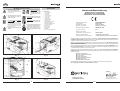 2
2
-
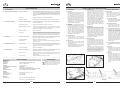 3
3
-
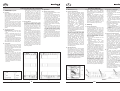 4
4
-
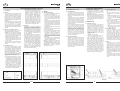 5
5
-
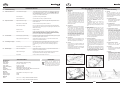 6
6
-
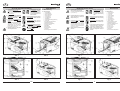 7
7
-
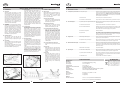 8
8
-
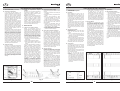 9
9
-
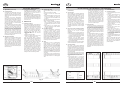 10
10
-
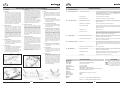 11
11
-
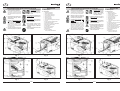 12
12
-
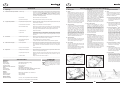 13
13
-
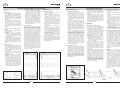 14
14
Martin Yale 1711 Instrucciones de operación
- Categoría
- Máquinas plegables
- Tipo
- Instrucciones de operación
En otros idiomas
- français: Martin Yale 1711 Mode d'emploi
- English: Martin Yale 1711 Operating instructions
- Deutsch: Martin Yale 1711 Bedienungsanleitung
Documentos relacionados
-
Martin Yale 1711 Operating Instructions Manual
-
MyBinding Martin Yale 1611 AutoFolder Paper Folding Machine Manual de usuario
-
Martin Yale RapidFOLD P740022 Manual de usuario
-
Martin Yale P6400 Maintenance And Operating Instructions
-
Martin Yale P6400 Maintenance And Operating Instructions
-
Martin Yale papermonster F200 Operating Instructions Manual
-
Martin Yale 2051 SmartFold Setup Instructions
-
Martin Yale papermonster F100 Operating Instructions Manual